-
1. Вступ
- 1.1 Про систему контролю версій
- 1.2 Коротка історія Git
- 1.3 Основи Git
- 1.4 Git, зазвичай, тільки додає дані
- 1.5 Три стани
- 1.6 Командний рядок
- 1.7 Інсталяція Git
- 1.8 Початкове налаштування Git
- 1.9 Отримання допомоги
- 1.10 Підсумок
-
2. Основи Git
- 2.1 Створення Git-сховища
- 2.2 Запис змін до репозиторія
- 2.3 Перегляд історії комітів
- 2.4 Скасування речей
- 2.5 Взаємодія з віддаленими сховищами
- 2.6 Теґування
- 2.7 Псевдоніми Git
- 2.8 Підсумок
-
3. Галуження в git
- 3.1 Гілки у кількох словах
- 3.2 Основи галуження та зливання
- 3.3 Управління гілками
- 3.4 Процеси роботи з гілками
- 3.5 Віддалені гілки
- 3.6 Перебазовування
- 3.7 Підсумок
-
4. Git на сервері
- 4.1 Протоколи
- 4.2 Отримання Git на сервері
- 4.3 Генерація вашого публічного ключа SSH
- 4.4 Налаштування Серверу
- 4.5 Демон Git
- 4.6 Розумний HTTP
- 4.7 GitWeb
- 4.8 GitLab
- 4.9 Варіанти стороннього хостингу
- 4.10 Підсумок
-
5. Розподілений Git
-
6. GitHub
-
7. Інструменти Git
- 7.1 Вибір ревізій
- 7.2 Інтерактивне індексування
- 7.3 Ховання та чищення
- 7.4 Підписання праці
- 7.5 Пошук
- 7.6 Переписування історії
- 7.7 Усвідомлення скидання (reset)
- 7.8 Складне злиття
- 7.9 Rerere
- 7.10 Зневадження з Git
- 7.11 Підмодулі
- 7.12 Пакування
- 7.13 Заміна
- 7.14 Збереження посвідчення (credential)
- 7.15 Підсумок
-
8. Налаштування Git
-
9. Git and Other Systems
- 9.1 Git як клієнт
- 9.2 Міграція на Git
- 9.3 Підсумок
-
10. Git зсередини
- 10.1 Кухонні та парадні команди
- 10.2 Об’єкти Git
- 10.3 Посилання Git
- 10.4 Файли пакунки
- 10.5 Специфікація посилань (refspec)
- 10.6 Протоколи передачі
- 10.7 Супроводження та відновлення даних
- 10.8 Змінні середовища
- 10.9 Підсумок
-
A1. Додаток A: Git в інших середовищах
- A1.1 Графічні інтерфейси
- A1.2 Git у Visual Studio
- A1.3 Git в Eclipse
- A1.4 Git у Bash
- A1.5 Git у Zsh
- A1.6 Git у Powershell
- A1.7 Підсумок
-
A2. Додаток B: Вбудовування Git у ваші застосунки
- A2.1 Git з командного рядка
- A2.2 Libgit2
- A2.3 JGit
- A2.4 go-git
-
A3. Додаток C: Команди Git
- A3.1 Налаштування та конфігурація
- A3.2 Отримання та створення проектів
- A3.3 Базове збереження відбитків
- A3.4 Галуження та зливання
- A3.5 Поширення й оновлення проектів
- A3.6 Огляд та порівняння
- A3.7 Зневаджування
- A3.8 Латання (patching)
- A3.9 Електронна пошта
- A3.10 Зовнішні системи
- A3.11 Адміністрування
- A3.12 Кухонні команди
A1.6 Додаток A: Git в інших середовищах - Git у Powershell
Git у Powershell
Стандартний термінал командного рядку на Windows (cmd.exe) не дуже здатний на доладне використання Git, проте, якщо ви використовуєте Powershell, то вам пощастило.
Пакет під назвою Posh-Git (https://github.com/dahlbyk/posh-git) надає потужні можливості автодоповнювання, а також поліпшений командний запит, щоб допомогти вам спостерігати за останнім статусом репозиторія.
Він виглядає так:
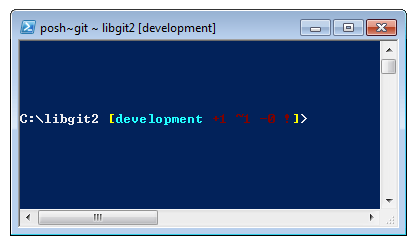
Встановлення
Перед запуском
Перед використанням скриптів PowerShell вам потрібно встановити локальний ExecutionPolicy у значення RemoteSigned (взагалі-то будь-яке значення крім Undefined чи Restricted). Якщо вибрати AllSigned замість RemoteSigned, то й локальні скрипти (тобто ваші власні) потребуватимуть підпису, щоб бути виконаними. У випадку RemoteSigned, лише скрипти, що в них ZoneIdentifief встановлено у Internet (тобто вони були завантажені з мережі) матимуть бути з підписом, решта — ні.
Якщо ви адміністратор і бажаєте встановити це значення для всіх користувачів на машині, використайте “-Scope LocalMachine”.
Якщо ви звичайний користувач без прав адміністратора, використайте “-Scope CurrentUser”, щоб це налаштування стосувалося лише вас.
Докладніше про PowerShell Scopes: (https://technet.microsoft.com/de-de/library/hh847849.aspx)
Докладніше про PowerShell ExecutionPolicy: (https://docs.microsoft.com/en-us/powershell/module/microsoft.powershell.security/set-executionpolicy)
> Set-ExecutionPolicy -Scope LocalMachine -ExecutionPolicy RemoteSigned -ForceГалерея PowerShell
Якщо у вас принаймні PowerShell 5 чи PowerShell 4 з встановленим менеджером пакунків, ви можете його використати, щоб отримати Posh-Git. Докладніше про вимоги: https://docs.microsoft.com/en-us/powershell/scripting/gallery/overview.
> Update-Module PowerShellGet -Force
> Install-Module Posh-Git -Scope LocalMachineЯкщо ви хочете встановити Posh-Git лише для поточного користувача, а не глобально, використайте натомість “-Scope CurrentUser”.
Оновлення запиту PowerShell
Щоб у вашому запиті відображалася інформація git, треба імпортувати posh-git. Щоб це відбувалося автоматично, додайте команду import до скрипту $profile. Цей скрипт виконується щоразу, як ви відкриваєте новий PowerShell.
Памʼятайте, що є декілька скриптів $profile. Наприклад, один для консолі, окремий для ISE.
> 'Import-Module Posh-Git' | Out-File -Append -Encoding default -FilePath $profileЗ джерельного коду
Просто завантажте реліз Posh-Git з (https://github.com/dahlbyk/posh-git) та розпакуйте його до теки WindowsPowershell.
Тоді відкрийте Powershell як адміністратор та виконайте:
> cd ~\Documents\WindowsPowerShell\Module\posh-git
> .\install.ps1Це додасть потрібний рядок до файлу profile.ps1, та posh-git стане активним наступного разу, коли ви відкриєте його.